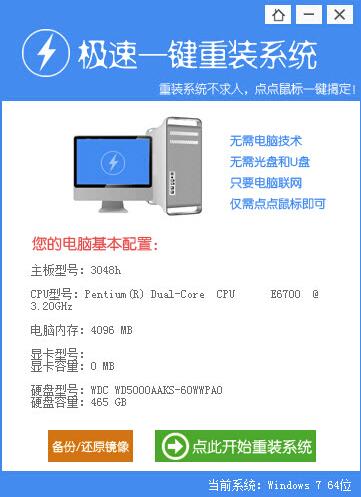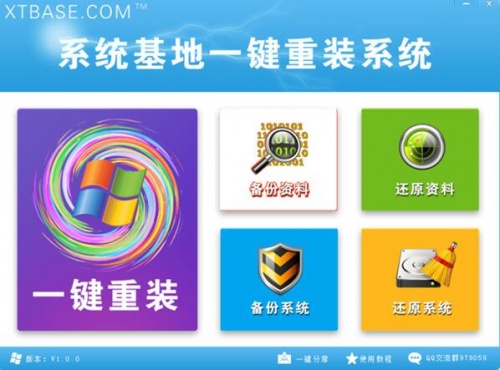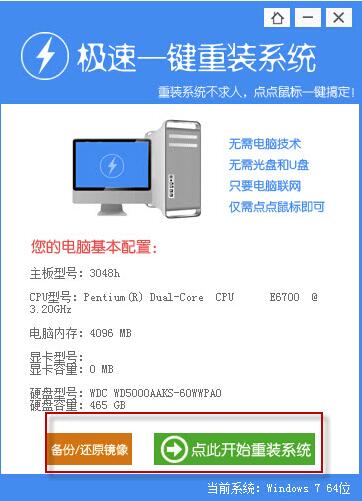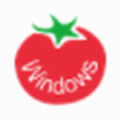-
极速一键重装系统
-
版本:v18 免费版
大小:4.6M
类别:系统工具
时间:2023-08-18
运行截图
软件介绍
极速一键重装系统下载是一款非常好用的电脑系统重装工具,我们可以通过这款软件对电脑进行一键Ghost,让自己的电脑彻底告别因为内存占用过多以及各种原因造成的卡顿、闪退、死机、开局速度慢等问题,而且软件的界面简洁,操作起来非常简单,只需要3个步骤软件就可以开始工作,有需求的用户赶快来下载体验吧!
极速一键重装系统软件简介
极速一键重装系统是一款能够帮助你解决不会系统备份、使用Ghost重装系统感受到麻烦、不会重装系统等问题的一键重装系统软件。它的实用操作非常的简单仅仅只有3个步骤,无需你拥有神装专业的知识和技能,也无需U盘,只要你认识字,根据安装导向进行安装即可,能够非常好的帮助电脑小白进行电脑系统的重装。在系统备份还原方面没有什么步骤,一键即可将一同进行备份还原。

软件特色
操作简单:只要鼠标点一点,重装系统不求人;
无需工具:只要电脑能上网,装啥系统任你挑;
无人值守:只要步骤走完了,不必待在电脑旁;
极速引擎:只要网络连通了,迅雷高速帮你下;
技术全面:只要电脑能开机,大师总能显威力;
稳定可靠:只要硬件没有坏,系统运行就是快;

极速一键重装系统软件功能
1.一键操作
操作简单,无需任何技术即可完成整个系统重装,只需鼠标单击"下一步"即可完成系统重装
2.系统纯净
智能检测当前电脑配置信息,自动分析适合电脑配置的最佳重装系统版本,不强制安装,保证系统可运行
3.人性化设计
支持系统备份还原。并在重装过程中提供电脑联系人与文件资料的备份操作,确保重要资料的完整、不丢失
4.多元化系统版本选择
内置XP、Win7(32位/64位)、Win8(32位/64位)、Win10(32位/64位)供用户选择安装, 提高了重装系统的可选择性和灵活性
5.智能化一键检测机制
新加入智能化/硬件检测机制,可谓是一款全智能安装系统的管家
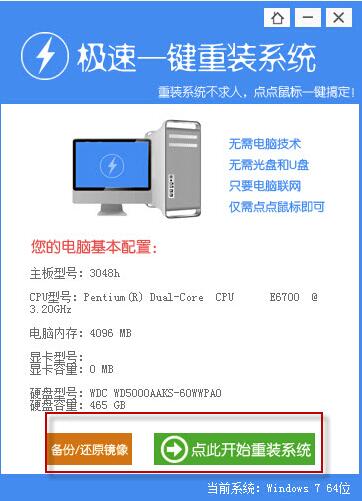
极速一键重装系统使用方法
1、点击下载软件,并正常打开,点击软件主界面的"点此开始重装系统",如果你本机中已经有过GHO镜像文件,则可以用"备份/还原系统"来还原!
2、根据您个人喜好和电脑的配置选择需要系统,直接点击"开始一键安装"即可,一般情况下单核处理器选择XP,双核和四核选择win7,小于2G内存选择32位,反之选择64位!
3、选择好系统以后,点击执行下一步后就进入了系统镜像下载窗口,这时候你能做的就是等待,系统在下载完成后会自动安装系统的!
常见问题
一、失败怎么办?
解决方法:
1、安装文件问题有些网站的安装系统文件不全,或者下载的时候出现问题。这时候在安装的过程中会出现失败,建议去比较好的地方下载系统文件。这样就不会出现这个问题了。
2、空间不足安装win7最少需要512MB的内存和大约25GB的硬盘空间。如果低于这个就会导致win7安装不了。
3、兼容性问题有些电脑太老了,电脑上的硬件不支持win7,这时候安装的时候会出错。这个是没办法的事,只能换电脑。但是很少发生。
4、CPU和内存故障可能导致Win7安装突然停止响应Win7的安装本来在顺利进行,可却忽然停止响应,在当前界面没有任何进展。部分时候重装系统win7在沉寂数分钟后可能弹出STOP提示并中止安装,部分时候就一直停止,无任何提示。这类情况很多用户都会遇到,一般来说安装过程中可能遇到一些小的BUG或者突发错误导致,只需要按下Ctrl+Alt+Del键重新计算机。重启后很多情况都能继续完成安装。如果还出现这样的问题,这时候你要把错误的乱码记下来,然后到微软里面查询下是什么错误。
二、软件安全吗?
答:是安全的,它本身就是绿色免安装的,不用担心带有什么病毒插件之类的,在这它本身也是无毒,安全实用,所以请放心使用。
三、为什么不能装?
答:使用一键安装系统软件安装系统很容易出错失败的,安装的系统不能正常使用,那么就用系统盘或是制作的u盘启动盘再次重装系统就可以了,这样电脑就可以恢复正常使用了。
四、下载时网络连接不上?
答:改一下DNS(网络设置)设置就可以正常下载了。
1、在电脑桌面打开网络图标——右击属性,点击更改适配器设置;
2、进入更改适配器设置,双击Internet协议版本4(TCP/IPv4);
3、进入后点击使用下面的DNS服务器地址
4、最后你如图设置DNS地址:114.114.114.114,点击确定即可。
重装电脑对电脑有什么影响
计算机重装系统会怎样?
1、重新安装计算机系统后,计算机C盘中存储的文件和以前安装的软件都会丢失。
2、若您不格式化硬盘,只重新安装系统到C盘,则可将C盘的数据备份到其他盘中。
3、如果每个人都有重要的信息在计算机硬盘中,我们应该在重新安装系统之前将所有需要保存的重要信息备份到u盘。
4、假设我们对硬盘进行分区重新安装系统,那么每个人的计算机磁盘的所有信息都会丢失。
5、若系统重新安装,则需重新安装以前的应用软件。
第二,重装系统对计算机是否有损坏?
有伤害,但微乎其微。
1、重新安装系统对计算机的损坏很小,可以忽略不计。如果我们坚持重新安装计算机损坏计算机,它会损害硬盘的使用寿命。现在我们来谈谈固态硬盘。固态盘通常有固定的读写频率。如果系统频繁重装,会频繁读写,对固态盘还是有一点影响的。
2、如果重新安装系统,系统磁盘(通常是C磁盘)将格式化,然后将新系统安装到计算机上。因此,重新安装系统时会清除系统磁盘中的数据和程序。需要注意的是,桌面和我的文档中的数据存储路径都在C磁盘上,所以重新安装前要备份所有重要数据。如果没有u盘或移动磁盘,也可以直接将数据备份到其他硬盘。
3、目前,重新安装系统是指重新安装计算机操作系统。由于客户误操作或病毒和木马程序损坏,系统无法启动,每个人都必须重新安装。同时,为了优化系统,系统可以在最佳状态下工作,并在设备运行时重新安装。一般有两种:覆盖重装和全新重装。
所以在重新安装计算机系统之前,首先要对自己设备上的数据进行备份,防止设备格式化数据被清空。
相关下载
相关教程
-
06-14
-
03-07
-
10-25
-
01-23
-
03-04
-
10-22
-
03-04
-
09-10
精品推荐
应用排行榜
- 最新排行
- 最热排行
- 评分最高
-
摄影摄像 大小:1.72G
-
办公教育 大小:1.98GB
-
办公教育 大小:133.11MB
-
游戏娱乐 大小:5.02MB
-
聊天社交 大小:155.15MB
-
办公教育 大小:8GB
-
模拟器 大小:2.09MB
-
摄影摄像 大小:1.55GB
-
游戏娱乐 大小:625MB
-
游戏娱乐 大小:2G
-
摄影摄像 大小:1.72G
-
摄影摄像 大小:1.55GB
-
聊天社交 大小:106.56MB
-
摄影摄像 大小:727.30 MB
-
办公教育 大小:133.11MB
-
系统工具 大小:125.94MB